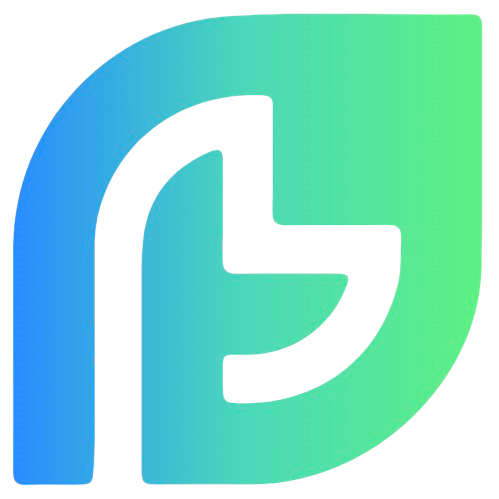Appearance
如何让图片与单元格自动匹配?
在处理Excel电子表格时,我们经常需要插入图片来增强数据的表达力。但是,手动调整图片大小以适应单元格可能会非常耗时。幸运的是,Excel提供了一些自动匹配图片和单元格大小的功能。以下是一些步骤和技巧,帮助你轻松实现这一目标:
1. 插入图片
首先,你需要将图片插入到Excel中。你可以通过点击“插入”选项卡,然后选择“图片”来实现这一点。
2. 调整图片大小
插入图片后,你可以通过以下方法之一来调整图片大小:
- 拖动图片角落:点击并拖动图片的角落,直到它适应所需的单元格大小。
- 使用“大小和属性”对话框:右键点击图片,选择“大小和属性”。在弹出的对话框中,你可以设置图片的“锁定纵横比”和“大小模式”,以确保图片在调整大小时保持比例。
3. 自动调整图片大小
为了使图片自动适应单元格大小,你可以使用以下方法:
- 设置图片的“大小模式”:在“大小和属性”对话框中,选择“大小模式”选项。这里有几个选项:
- “缩放以适应单元格”:图片会自动调整大小以完全填充单元格,但可能会失去比例。
- “缩放以适应单元格,但保持纵横比”:图片会调整大小以适应单元格,同时保持其原始纵横比,这意味着图片可能不会完全填充单元格。
4. 使用VBA宏
如果你需要对大量图片进行自动调整,可以考虑使用VBA宏来实现。以下是一个简单的VBA示例,用于将选定的图片调整到与其所在单元格相同的大小: